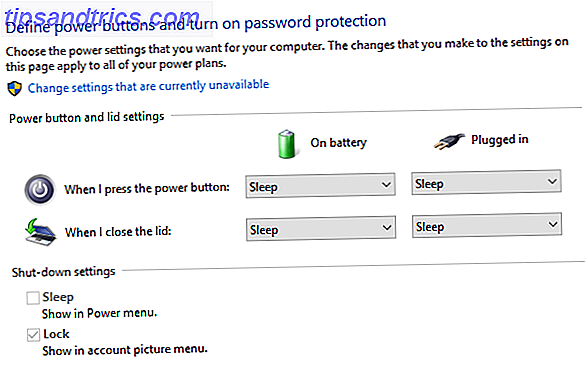Laufen Sie immer noch Windows 7, 8 oder 8.1? Dann haben Sie möglicherweise bemerkt, dass der verfügbare Speicherplatz auf Ihrer Festplatte stetig abnimmt, auch wenn Sie keine neuen Dateien auf Ihrem System heruntergeladen oder hinzugefügt haben. Diese Ansammlung von Junk-Dateien ist ein Symptom für den Fehler bei der Protokolldateikomprimierung, ein Problem, das Microsoft seit über zwei Jahren kennt.
Obwohl Microsoft offiziell nichts veröffentlicht hat, können Sie diesen Fehler manuell beheben und den dringend benötigten Festplattenspeicher freigeben.
Der Fehler bei der Protokolldateikomprimierung
Dies ist ein bekanntes Problem, das sich auf das vertrauenswürdige Installationsprogramm auswirkt. Was ist TrustedInstaller? Warum verhindert es, Dateien umzubenennen? Was ist TrustedInstaller und warum verhindert es das Umbenennen von Dateien? TrustedInstaller ist ein integriertes Benutzerkonto in Windows 8, Windows 7 und Windows Vista. Dieses Benutzerkonto "besitzt" eine Vielzahl von Systemdateien, einschließlich einiger Dateien in Ihrem Ordner "Programme", Ihres Windows-Ordners und ... Lesen Sie mehr CBS-Protokolle in Windows 7, 8, 8.1 und 2008 R2, sowie möglicherweise vorhanden in anderen Versionen auch.
Die Symptome
Zum Glück hat Poster jwalker107 die Symptome des Fehlers im Microsoft Answers-Forum ausführlich beschrieben:
Ich hatte wiederholt Fälle, in denen ein Windows 7 x64-Client keinen Speicherplatz auf der Festplatte mehr hat und festgestellt hat, dass C: \ Windows \ TEMP mit Hunderten von Dateien mit Namen nach dem Muster "cab_XXXX_X", im Allgemeinen jeweils 100 MB, belegt ist Diese Dateien werden ständig generiert, bis das System nicht mehr über genügend Speicherplatz verfügt. Nach dem Entfernen der Dateien und dem Neustart werden die Dateien erneut generiert.
Ich habe festgestellt, dass dies durch große Component-Based Servicing-Protokolle verursacht wird. Diese werden unter C: \ Windows \ Logs \ CBS gespeichert. Die aktuelle Protokolldatei trägt den Namen "cbs.log". Wenn "cbs.log" eine bestimmte Größe erreicht, benennt ein Bereinigungsprozess das Protokoll in "CbsPersist_YYYYMMDDHHMMSS.log" um und versucht dann, es in eine CAB-Datei zu komprimieren.
Wenn das cbs.log jedoch eine Größe von 2 GB erreicht, bevor der Bereinigungsprozess es komprimiert, ist die Datei zu groß, um vom Dienstprogramm makecab.exe verarbeitet zu werden. Die Protokolldatei wird in CbsPersist_date_time.log umbenannt, aber wenn der makecab-Prozess versucht, ihn zu komprimieren, schlägt der Prozess fehl (jedoch erst nach dem Verbrauch von etwa 100 MB unter \ Windows \ Temp). Danach läuft der Cleanup-Prozess wiederholt (ca. alle 20 Minuten nach meiner Erfahrung). Der Prozess schlägt jedes Mal fehl und verbraucht auch eine neue ~ 100 MB in \ Windows \ Temp bevor er stirbt. Dies wird wiederholt, bis das System keinen Speicherplatz mehr zur Verfügung hat.
Die Ursache
Wenn das System ordnungsgemäß funktioniert, sollte die integrierte CAB-Komprimierungseinheit das Trusted Installer-CBS-Protokoll komprimieren, bevor es 2 GB erreicht. Unglücklicherweise kann das CAB keine Dateien verarbeiten, die größer als 2 GB sind und beginnt eine sehr schlechte Zeit zu haben. Als Ergebnis erzeugt der CAB-Komprimierer ( makecab.exe ) eine große Menge nutzloser und massiv aufgeblähter TEMP-Dateien. Behalten Sie Log & Temp-Dateien im makecab.exe Mit diesem Windows-Skript Behalten Sie Log & Temp-Dateien unter Kontrolle Mit diesem Windows-Skript habe ich ein Viel Zeit, Freunden und Familie mit ihren Computerproblemen zu helfen, und ich muss sagen, dass vor allem andere Probleme, das eine Problem, das ich sehe, wieder auftauchen und ... Read More, die schnell jede Festplatte füllen wird.
Es ist unklar, warum die Protokolldatei größer als 2 GB werden darf. Die Protokollierung kann zu schnell erfolgen, damit die Komprimierung Schritt halten kann und der Täter könnte Windows Update sein. Deshalb hassen wir Windows Update. Deshalb hassen wir Windows Update. Die Art und Weise, wie Windows Update Windows 10 Upgrades und Updates erzwingt, ist schlecht. Gavin untersucht, was uns alle daran hasst Windows Update und was Sie dagegen tun können. Weiterlesen . Sobald eine Protokolldatei auf 2 GB oder mehr angewachsen ist, stürzt das Komprimierungstool ab und tritt in einen Teufelskreis ein, in dem temporäre Junk-Dateien gesammelt werden, bis das Laufwerk voll ist.
Dieser Fehler ist irritierend und zeitaufwendig, um es gelinde auszudrücken. Und warum Microsoft weiterhin auf bessere Komprimierungstools verzichtet, geht über mich hinaus.
Die manuelle Korrektur
Woody Leonhard, von Woody auf Windows bei InfoWorld, hat detailliert beschrieben, wie Sie dieses Problem manuell beheben können. Springe unter den Tweet, um zu sehen, wie du dich von diesem Aufruhr befreien kannst.
Ein langjähriger Fehler in der Win7-Protokolldateikomprimierung kann plötzlich Ihre Festplatte füllen. Manuelle Korrektur @infoworld WoW https://t.co/hXwVpDR4N6
- Woody Leonhard (@wododyleonhard) 25. August 2016
Drücken Sie die Windows-Taste + R, um den Dialogfeld Ausführen zu öffnen. Geben Sie services.msc, um das lokale Dienste-Panel zu öffnen. So steuern Sie laufende Dienste mit dem SC-Befehl [Windows] So steuern Sie laufende Dienste mit dem SC-Befehl [Windows] Eines der Dinge, die ich nach dem Tauchen in der IT immer öfter mache überwacht und überprüft den Status von Diensten, die auf Computern ausgeführt werden, die unternehmensweit ausgeführt werden. Es gibt ... Lesen Sie mehr.
Suchen Sie nach dem Windows Modules Installer und schalten Sie es aus.
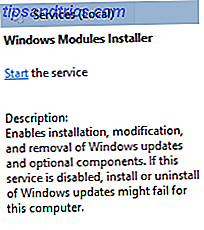
Gehen Sie nun zu % rootdirectory%> Windows> Logs> CBS .
Sie müssen nun alle Dateien im Verzeichnis verschieben oder umbenennen. Abhängig davon, wie viele Dateien vorhanden sind, ist es möglicherweise einfacher, sie alle in ein anderes Verzeichnis zu verschieben.

Gehe nun zu % rootdirectory%> Windows> Temp .
Geben Sie in der oberen rechten Ecke cab* und suchen Sie. Wenn es Ergebnisse gibt, löschen Sie sie.
![]()
Starten Sie Ihr System neu.
Sie sollten nun feststellen, dass Ihr Windows Module Installer-Dienst wie makecab.exe, und makecab.exe sollte die Dateien tatsächlich verarbeiten können, anstatt wiederholt auf der ganzen Festplatte zu kotzen.
Reinigen Sie Ihre Windows-Caches
Wenn Sie Windows 10 verwenden und festgestellt haben, dass Ihre wertvollen Festplattennummern langsam fallen, könnte es sich um einen der zahlreichen Caches handeln, in dem Daten gesammelt werden, ohne dass Sie es bemerken.
Wir haben vorher detailliert beschrieben, wie man jeden der folgenden Caches findet und löscht 7 Versteckte Windows-Caches und wie man sie löscht 7 Versteckte Windows-Caches und wie man sie löscht Zwischengespeicherte Dateien können eine Menge Bytes einnehmen. Während dedizierte Tools Ihnen helfen können, Speicherplatz freizugeben, wird möglicherweise nicht alles gelöscht. Wir zeigen Ihnen, wie Sie Speicherplatz manuell freigeben. Lesen Sie mehr, aber ich liste sie nur auf, damit Sie wissen:
- Windows 10 Update-Cache
- Windows Store-Cache
- Cache für temporäre Dateien
- Thumbnail-Cache
- Systemwiederherstellung-Cache
- Webbrowser-Cache
- DNS-Cache
Während das Löschen Ihres DNS-Caches Ihnen wirklich nichts bietet, wie das Löschen Ihres Temp Files-Caches, haben wir auch einige effektive Vorschläge, wie Sie Speicherplatz freimachen können. 5 Native Windows-Tools zum Freigeben von Speicherplatz Wenig Speicherplatz? 5 Native Windows-Tools zum Freigeben von Speicherplatz Laden Sie kein fischiges Third-Party-Tool herunter, um wertvollen Speicherplatz zu gewinnen! Windows hat seine eigenen Tools für den Job und sie sind einfach zu bedienen. Weiterlesen .
Fehlerfreie Existenz
Sie sollten jetzt wieder die Kontrolle über Ihre Festplatte haben, frei von den Griffen der fehlerhaften makecab.exe, und in der Lage, die beleidigenden Dateien mit einer Milliarde mehr zu löschen (vertrauen Sie mir, ich habe sie gezählt).
Wie halten Sie Ihre Systemgröße niedrig? Leeren Sie regelmäßig Ihren Download-Ordner? Alles löschen, was nicht nötig ist? Lassen Sie uns Ihre Techniken unten kennen!

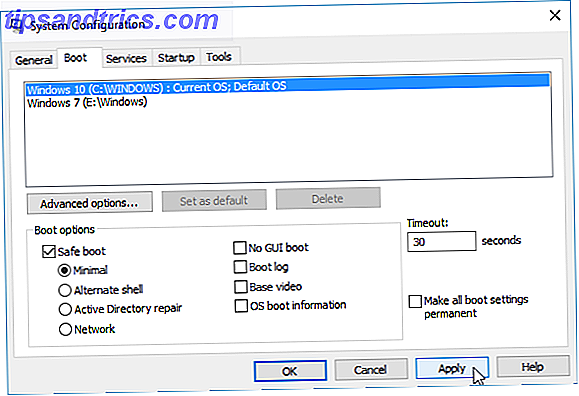
![Pinger Desktop - Die beste Desktop-SMS-Anwendung [Mac OSX & Windows]](https://www.tipsandtrics.com/img/windows/407/pinger-desktop-best-desktop-texting-application.jpg)